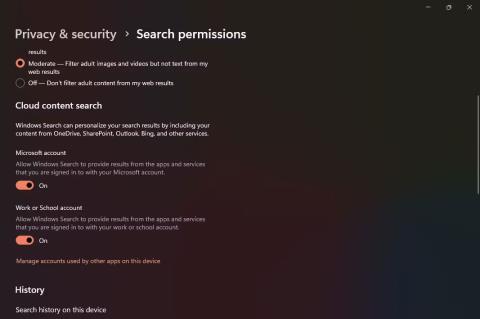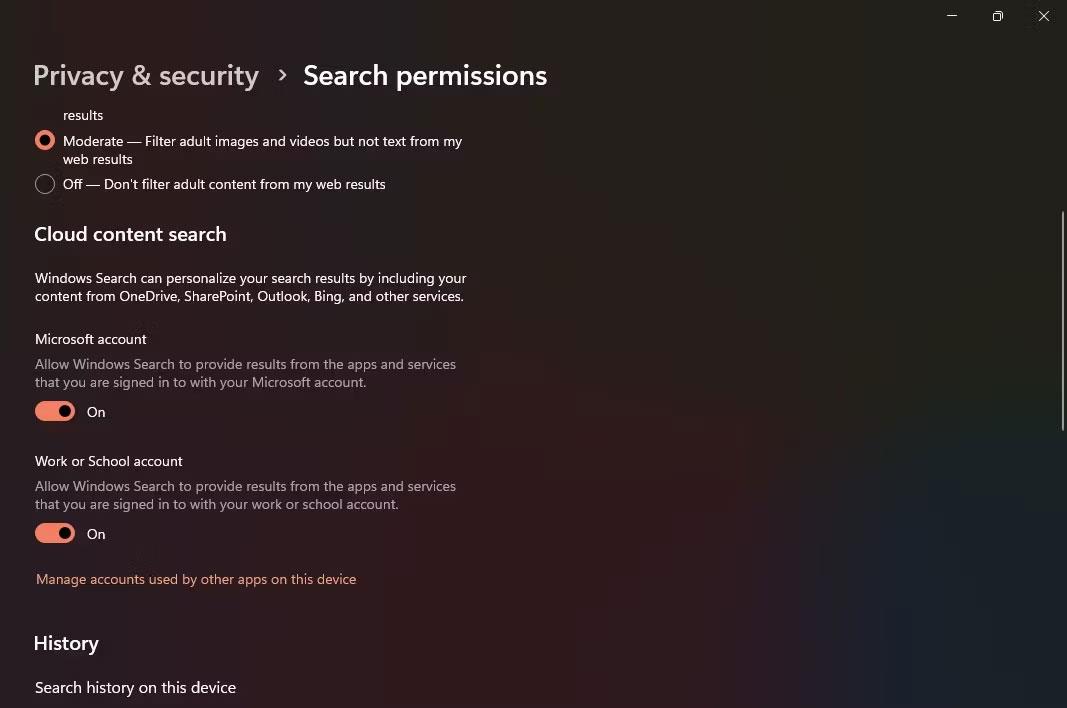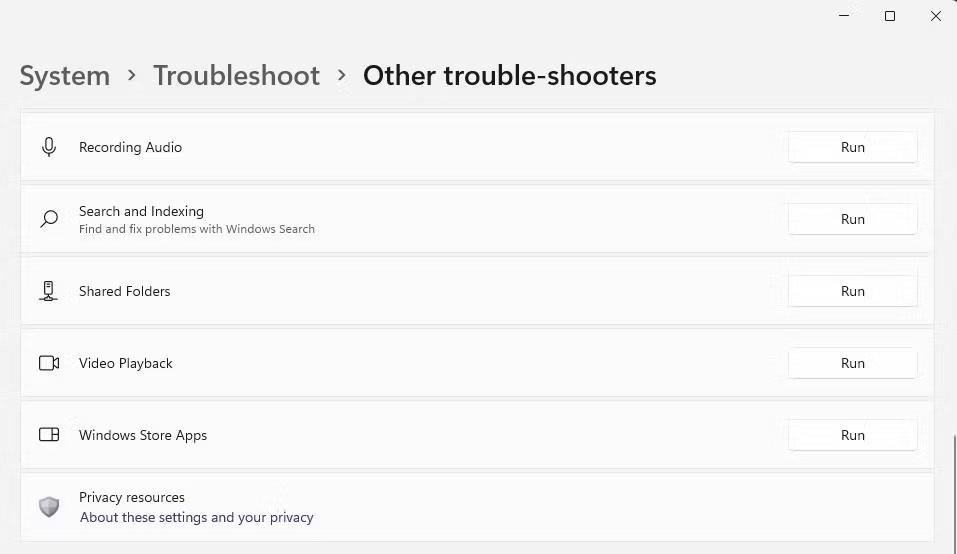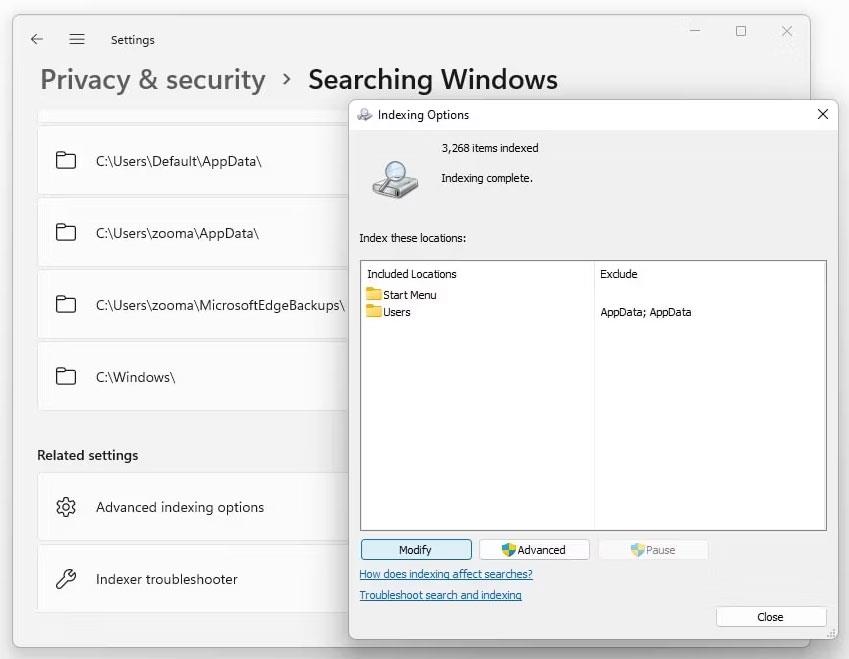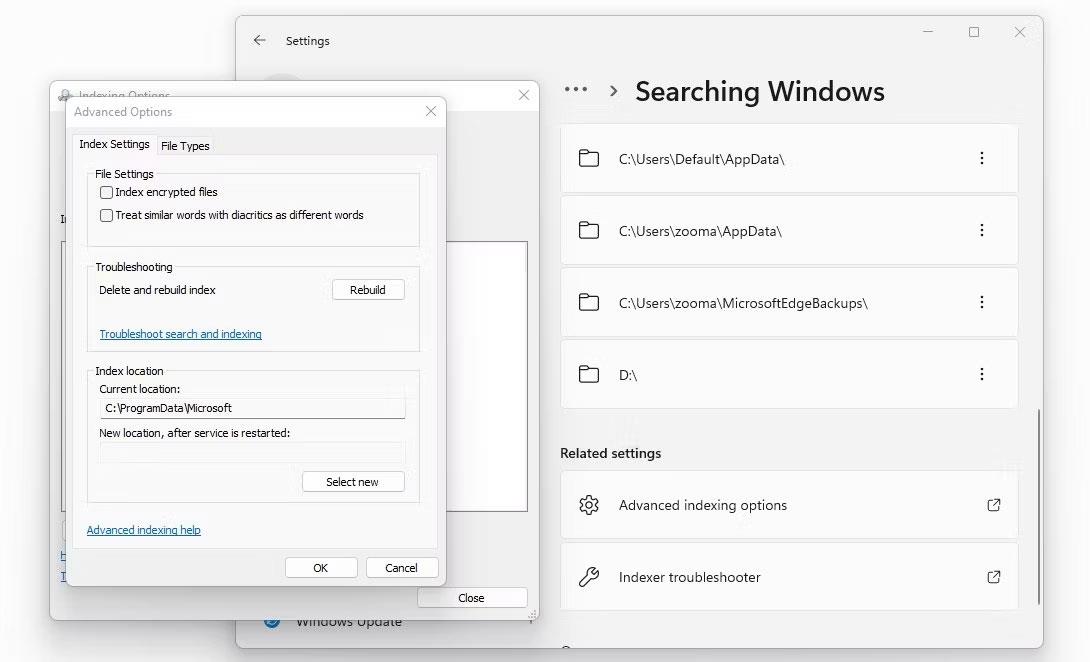В современном быстро меняющемся мире удобство быстрого поиска и доступа к файлам и папкам является настоящим благом. В Windows 11 вы получаете впечатляющую функцию поиска, которая позволяет быстро найти то, что вам нужно, будь то локальные файлы, документы OneDrive или даже результаты Bing.
Чтобы использовать весь потенциал этой мощной функции поиска и обеспечить оптимальную производительность в Windows 11, попробуйте методы настройки поиска, упомянутые ниже. Эти простые, но эффективные приемы улучшат ваш поиск и повысят вашу продуктивность, как никогда раньше.
1. Отображает результаты и историю поиска в облаке.
Windows Search может получать результаты из других служб Microsoft, связанных с вашей учетной записью, таких как Outlook , OneDrive и Bing, чтобы лучше обслуживать ваши поисковые запросы. Эти интеграции позволяют выполнять более быстрый и релевантный поиск.
Кроме того, Windows 11 может сохранять результаты поиска на вашем компьютере, чтобы упростить поиск. Понятно, что вы беспокоитесь о возможных проблемах с конфиденциальностью, но Microsoft гарантирует, что данные, связанные с вашей историей поиска, хранятся только локально на устройстве.
Если вы недавно искали Microsoft Word, приоритет будет отдан Microsoft Word в верхней части результатов поиска вместо Microsoft Excel.
Чтобы включить поиск по облачному содержимому и истории в Windows 11:
1. Запустите приложение «Настройки» и на боковой панели перейдите в раздел «Конфиденциальность и безопасность» .
2. В группе «Разрешения Windows» выберите вкладку « Разрешения на поиск» .
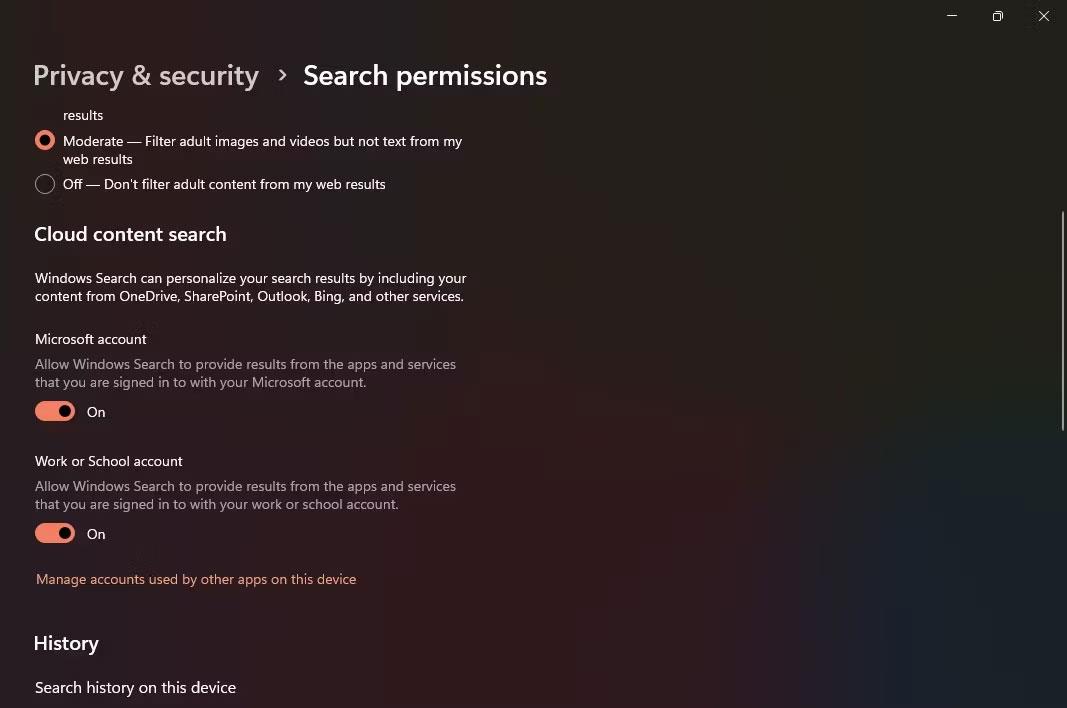
Включить облачный поиск и историю в Windows 11
3. Включите оба переключателя в группе «Поиск контента в облаке» , чтобы разрешить Windows Search персонализировать результаты поиска.
4. Обязательно включите тумблер истории поиска на этом устройстве .
2. Используйте улучшенное индексирование
По умолчанию Windows Search использует классическую службу индексирования , которая фильтрует только определенные папки, такие как «Документы», «Музыка» и «Изображения» (вы также можете добавить дополнительные папки). Хотя в большинстве случаев это может сработать, вам понадобится более полный поиск, если ваши файлы разбросаны по разным дискам и папкам.
Когда вы включаете индекс «Расширенный» , Windows Search создает индекс поиска по всей папке с файлами, а не по конкретным папкам. Хотя это даст вам исчерпывающие результаты поиска, будет компромисс между временем автономной работы и потреблением ресурсов процессора.
Вот как вы можете использовать индекс Enhanced в Windows 11
1. В приложении «Настройки» выберите «Конфиденциальность и безопасность» > «Поиск в Windows» .

Использовать индекс Расширенный
2. Выберите вкладку «Найти мои файлы» и нажмите «Расширенные» .
3. Обновите Windows 11.
Если ваш компьютер с Windows не работает или работает медленно, одним из первых шагов, который необходимо предпринять, является установка последней версии операционной системы Windows . Если вы заметили, что поиск работает необычно медленно, обновление Windows может помочь автоматически решить известные проблемы.
Обновление Windows часто повышает производительность, и если в вашей системе не работает поиск Windows, после обновления вы увидите значительную разницу.
4. Запустите средство устранения неполадок индексирования и поиска Windows.
Microsoft представила несколько основных средств устранения неполадок как в Windows 10, так и в Windows 11. Эти удобные мастера утилит полезны для диагностики и автоматического решения системных проблем, обеспечивая быстрые и эффективные исправления.
Среди доступных инструментов средство устранения неполадок индексирования и поиска Windows выделяется своей способностью обнаруживать потенциальные проблемы со службами поиска и индексирования. Он обеспечивает быстрое и простое решение проблем с поиском Windows, просто запустив средство устранения неполадок.
Чтобы запустить средство устранения неполадок индексирования и поиска Windows и устранить распространенные проблемы с индексированием поиска:
1. Запустите приложение «Настройки» через меню «Пуск».
2. Выберите «Система» на боковой панели, а затем выберите вкладку «Устранение неполадок» .
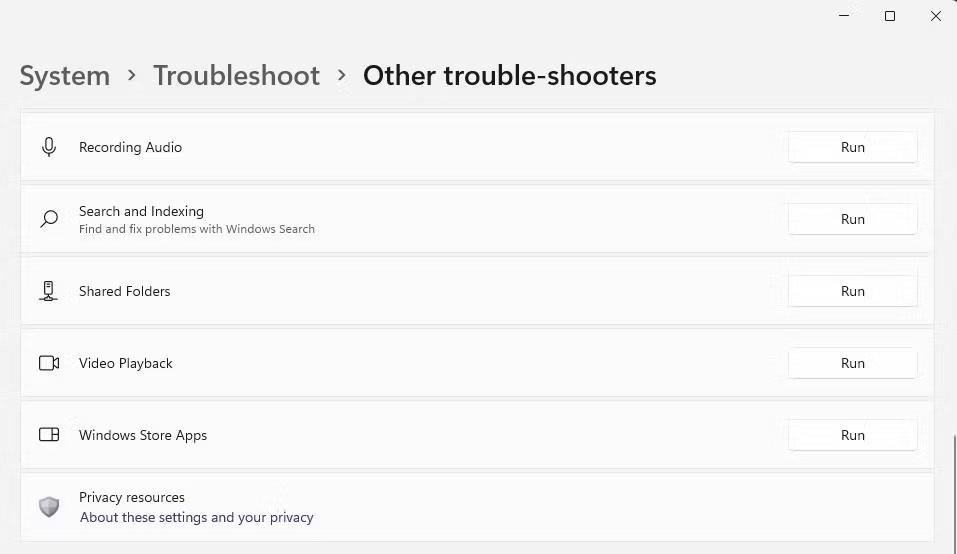
Устранение неполадок в настройках
3. В группе «Параметры» выберите «Другие средства устранения неполадок» и найдите в списке вкладку «Поиск и индексирование» .
4. Нажмите «Выполнить» , чтобы запустить средство устранения неполадок индексирования и поиска Windows.
5. Если средство устранения неполадок обнаружит какие-либо проблемы, связанные с поиском или индексированием, оно запросит у вас подтверждение для устранения этих проблем.
6. После перезагрузки компьютера вы заметите значительное улучшение скорости поиска Windows, благодаря чему функция поиска сможет быстро и эффективно решать ваши запросы.
5. Восстановите индекс Windows 11.
Вышеупомянутые шаги должны значительно улучшить производительность поиска, но если вы все еще не удовлетворены, вы можете попробовать перестроить весь поисковый индекс. Поскольку индекс поиска похож на страницу оглавления (но более массивный и содержит миллионы записей), перестроение индекса может помочь оптимизировать время, необходимое для поиска определенных файлов.
Примечание . Если вы решите перестроить свой поисковый индекс, вам следует разрешить индексатору работать до 24 часов. Это гарантирует, что поиск Windows правильно и эффективно проиндексирует все необходимые файлы в вашей системе.
Если вы хотите перестроить индекс поиска Windows 11:
1. Откройте приложение «Настройки» из меню «Пуск».
2. Перейдите в раздел Конфиденциальность и безопасность > Поиск в Windows .
3. Внизу вы увидите Дополнительные параметры индексирования , перечисленные в разделе «Связанные настройки» .
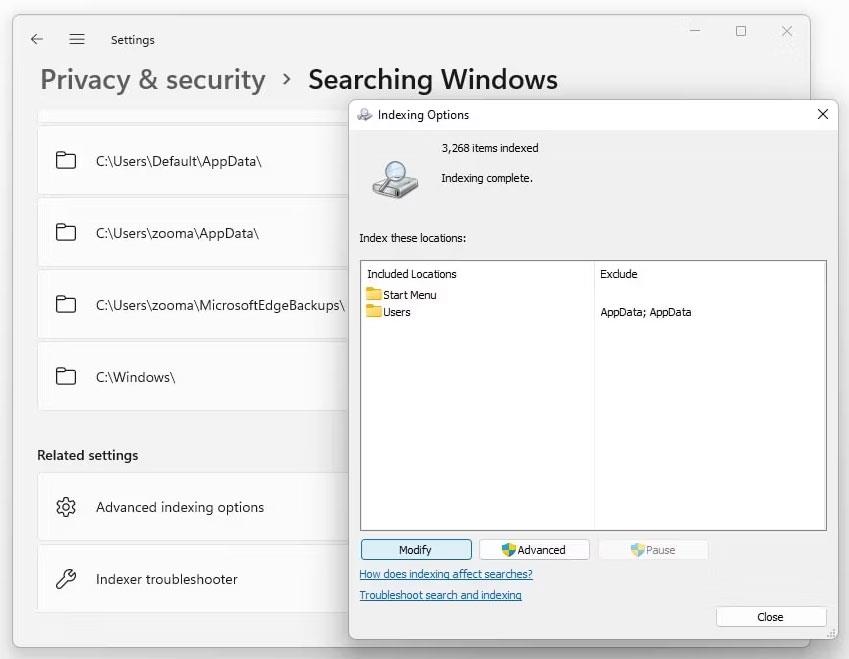
Измените параметры индексации поиска в настройках Windows.
4. При появлении запроса нажмите «Дополнительно» , а затем выберите «ОК».
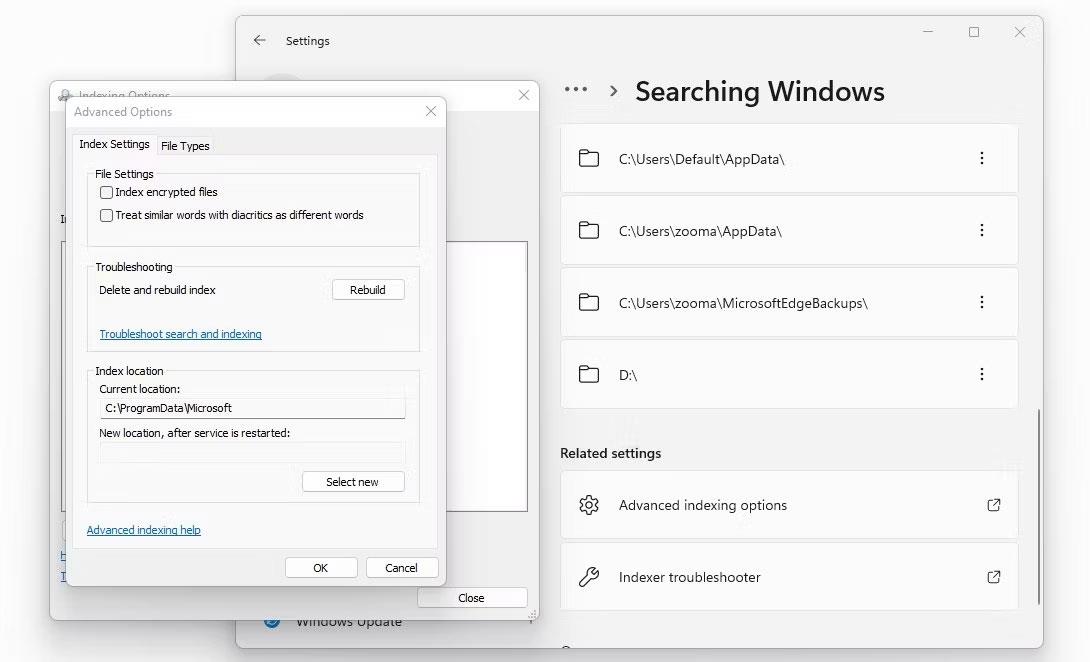
Восстановить индекс поиска в настройках Windows
5. В окне «Дополнительные параметры» нажмите «Перестроить» и, наконец, выберите «ОК».